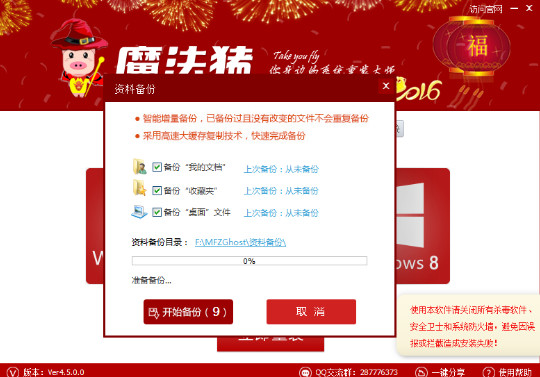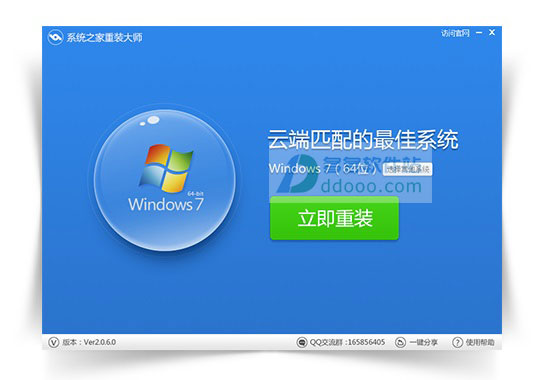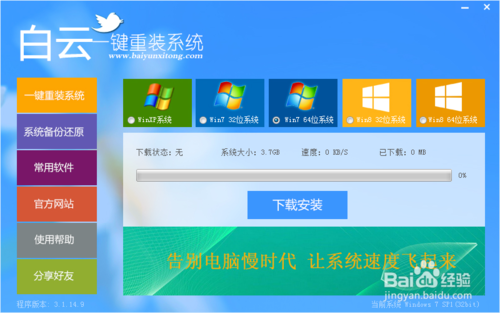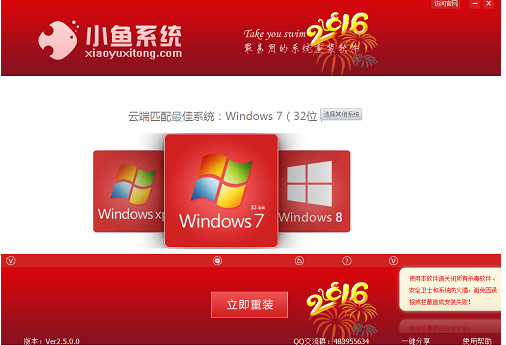电脑时间经常出错 win7同步网络时间设置
更新时间:2017-06-28 10:11:51
有没有发现您电脑上面的时间经常不准确?有没有为经常修改时间而恼火?其实您大可不必,在Windows7中,它自带的与Internet时间服务器同步功能完全可以为我们解决掉这个小麻烦。
如何设置它呢?且看小编为您解决。
单击桌面右下角的时间任务栏,然后点击“更改日期和时间设置…”。

在“日期和时间”的设置窗口点击“Internet时间”选项卡,选择“更改设置”按钮。

进入“Internet时间设置”面板后,勾选“与 Internet 时间服务器同步”前面的复选框,然后按“服务器”右边的黑色三角小按钮,在下拉菜单中选择时间服务器,然后单击“确定”按钮。一般缺省设置是time.windows.com,我们也可以选择其他的时间服务器。

注意:此操作需要Win7电脑可以正常访问互联网,并且如果当前电脑的时间与准确时间相差太大可能无法同步,需要调整到相近的时间。
是不是感觉很傻瓜的操作?很简单的,您遇到这种情况就可以这样做。
系统重装相关下载
Win7技巧相关推荐
重装系统软件排行榜
- 系统重装软件系统之家一键重装V1.3.0维护版
- 【电脑重装系统】系统之家一键重装系统V6.0精简版
- 【一键重装系统】系统基地一键重装系统工具V4.0.8极速版
- 系统基地一键重装系统工具极速版V4.2
- 【电脑系统重装】小马一键重装系统V4.0.8装机版
- 黑云一键重装系统软件下载免费版5.9.6
- 【电脑重装系统】黑云一键重装系统软件V4.2免费版
- 【重装系统软件下载】屌丝一键重装系统V9.9.0尊享版
- 【电脑重装系统】小马一键重装系统V7.5.3
- 【电脑重装系统】系统之家一键重装系统软件V5.3.5维护版
- 【重装系统】无忧一键重装系统工具V5.8最新版
- 小白一键重装系统v10.0.00
- 【重装系统】魔法猪一键重装系统工具V4.5.0免费版
- 深度一键重装系统软件V8.8.5简体中文版
- 雨林木风一键重装系统工具V7.6.8贡献版
重装系统热门教程
- 系统重装步骤
- 一键重装系统win7 64位系统 360一键重装系统详细图文解说教程
- 一键重装系统win8详细图文教程说明 最简单的一键重装系统软件
- 小马一键重装系统详细图文教程 小马一键重装系统安全无毒软件
- 一键重装系统纯净版 win7/64位详细图文教程说明
- 如何重装系统 重装xp系统详细图文教程
- 怎么重装系统 重装windows7系统图文详细说明
- 一键重装系统win7 如何快速重装windows7系统详细图文教程
- 一键重装系统win7 教你如何快速重装Win7系统
- 如何重装win7系统 重装win7系统不再是烦恼
- 重装系统win7旗舰版详细教程 重装系统就是这么简单
- 重装系统详细图文教程 重装Win7系统不在是烦恼
- 重装系统很简单 看重装win7系统教程(图解)
- 重装系统教程(图解) win7重装教详细图文
- 重装系统Win7教程说明和详细步骤(图文)